Apple minggu ini telah menyiarkan dokumen sokongan dengan beberapa tips untuk membeli iPhone terpakai secara dalam talian atau bersemuka.
{suggest}
Bagi mengetahui cara untuk memeriksa iPhone terpakai, ikut beberapa tips di bawah, yang disediakan oleh Apple sendiri.
Jika beli dalam talian (online)
Jika pembelian dilakukan dalam talian, sudah tentunya keadaan iPhone tidak dapat diperiksa lebih awal. Dengan itu, pastikan beberapa tips di bawah sebelum melakukan pembelian.
- Beli daripada penjual yang boleh dipercayai.
- Fahami polisi pengembalian semula.
- Ketahui sama ada penjual mengesahkan iPhone terpakai mereka dan perkara yang terlibat dalam proses tersebut.
- Jika boleh, ketahui sama ada iPhone mempunyai sebarang kerosakan fizikal, tahap kesihatan bateri, serta sejarah pertukaran alat ganti dan perkhidmatan iPhone berkenaan.
- Jika melihat iPhone dengan Activation Locked, jangan beli. Ciri ini direka untuk menghalang orang lain menggunakan iPhone yang pernah hilang atau dicuri.
- Periksa iPhone apabila menerimanya. Jika berada dalam keadaan yang tidak dijangka, pulangkan semula.
Jika beli secara bersemuka atau mahu periksa selepas pembelian.
Pembelian secara bersemuka adalah lebih baik, di mana pengguna boleh memeriksa keadaan fizikal iPhone serta sama ada ia berfungsi dengan baik.
1. Periksa kerosakan
- Tanggalkan sarung pelindung dan periksa jika terdapat calar atau kemek pada bahagian paparan, sisi, belakang iPhone
- Pastikan sambungan Lightning berfungsi dalam keadaan baik.
2. Hidupkan iPhone
Anda seharusnya melihat sama ada Lock Screen, skrin Hello atau skrin”iPhone Locker to Owner”.
- Lock Screen – Buka kunci iPhone, jika ia dilindungi dengan Face ID, Touch ID, atau kata laluan, minta penjual padamkan tetapan tersebut.
- skrin Hello – Jika anda melihat “Hello” pada skrin dalam pelbagai bahasa, bermakna semua kandungan dan tetapan iPhone tersebut telah dipadam.
- iPhone Locker to Owner – Activation Lock direka untuk menghalang sesiapa selain pemilik daripada menggunakan iPhone mereka. Minta penjual masukkan kata laluan bagi mematikan ciri ini. Jika tidak, jangan beli dan pulangkan semula.
3. Ketahui jika mana-mana bahagian telah diganti
- Pergi ke Settings > General > About. Bagi iOS 15.2 dan terkini, pengguna akan melihat bahagian “Parts and Service History”, jika terdapat mana-mana bahagian yang telah diganti.
- Genuine Apple Part – ditukar dengan alat ganti Apple yang tulen/asli
- Unknown Part – pemasangan tidak lengkap, alat ganti tidak asli, pernah digunakan atau dipasang pada iPhone lain atau tidak berfungsi seperti yang dijangka.
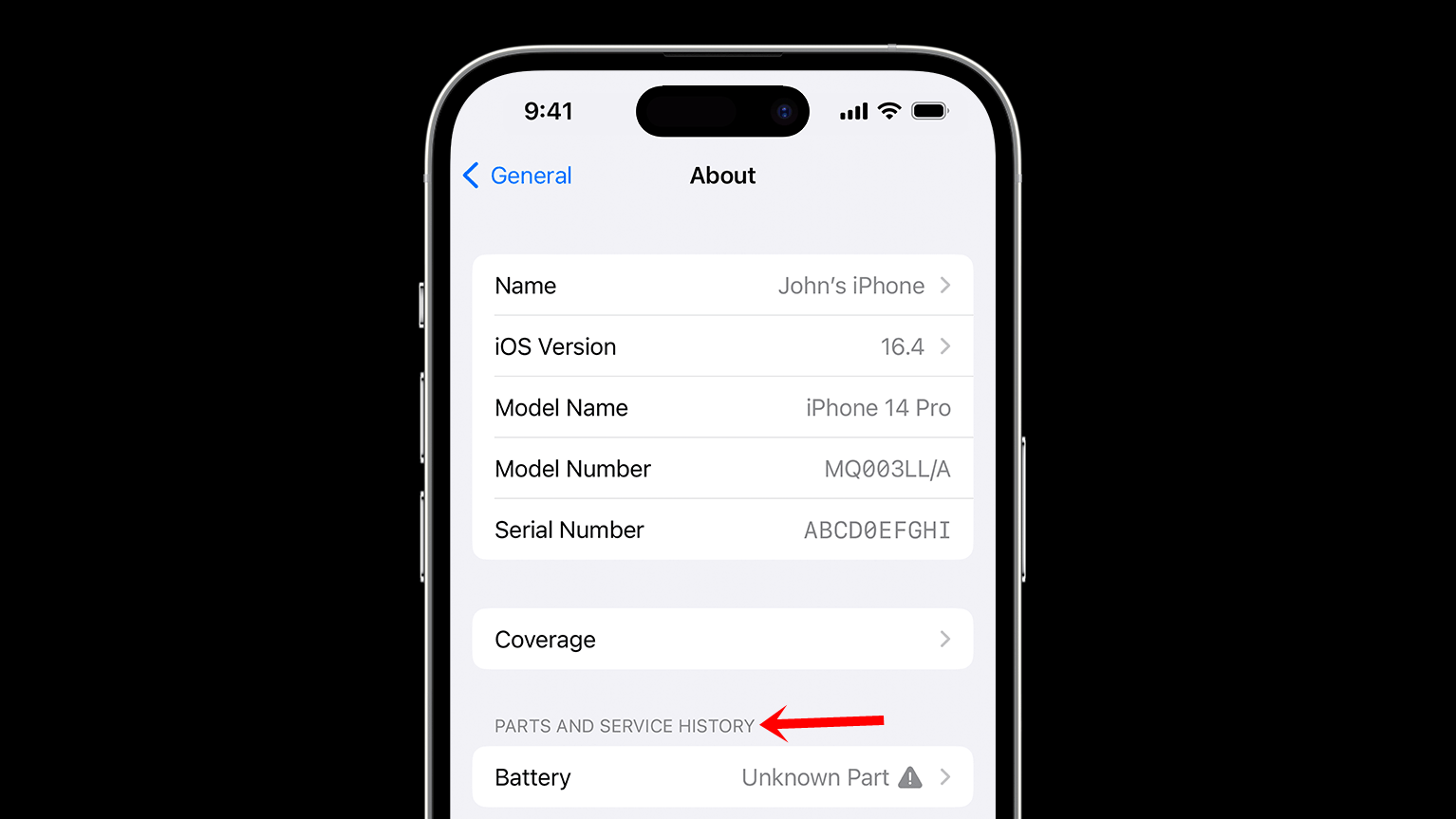
4. Lain-lain
- Periksa tahap kesihatan bateri – Settings > Battery > Battery Health & Charging.
- Ketahui jika iPhone dikunci pada penyedia rangkaian – Settings > General > About. Pastikan “No SIM restrictions” muncul di sebelah “Network Provider Lock”. Jika sebaliknya, iPhone hanya boleh digunakan dengan penyedia rangkaian berkenaan sahaja.
- Cuba sambungkan ke rangkaian Wi-Fi.
- Periksa butang kuasa, kelantangan suara serta suis Ring/Silent.
- Cuba semua fungsi yang ada pada kamera, tangkap beberapa gambar dan rakam video.
- Uji pembesar suara – Settings > Sounds (atau Sounds & Haptic). Kemudian seret Alert Volume beberapa kali. Pastikan bunyi dalam keadaan baik.
- Uji mikrofon – Buka aplikasi Voice Memos. Cuba tekan butang “Record” untuk beberapa saat. Kemudian dengar semula jika suara yang dirakam jelas atau tidak.
- Periksa paparan dan tahap kecerahan.
Jika semuanya dalam keadaan baik dan sesuai dengan bajet, anda boleh melakukan proses pembelian iPhone terpakai berkenaan.
- Beli Peranti Apple di Shopee: https://invl.io/clk1r2g
- Beli Peranti Apple di Lazada: https://invol.co/clk1r2k
Sumber: Apple Support
Gambar utama: Macworld

